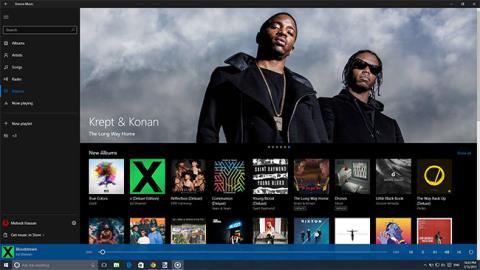Kvikmynda- og sjónvarpsforritið er innifalið í Windows 10 , sem gerir þér kleift að safna öllum kvikmyndum og sjónvarpsþáttum á einn stað og njóta þeirra í öllum tækjunum þínum.
Sjálfgefið er að myndspilun byrjar alltaf á fullum skjá í kvikmyndum og sjónvarpi.
Þessi handbók mun sýna þér hvernig á að virkja eða slökkva á myndspilunareiginleikanum sem er alltaf að byrja á fullum skjá í kvikmynda- og sjónvarpsappinu í Windows 10.
Kvikmynda- og sjónvarpsforrit í Windows 10
Kvikmyndir og sjónvarp færir þér nýjustu afþreyingu í einu Windows appi. Á PC og Windows Mobile gerir appið þér kleift að spila og stjórna myndböndum úr persónulegu safni þínu. Í öllum tækjum þínum geturðu notað appið til að skoða og spila kvikmyndir og sjónvarpsþætti sem þú keyptir í versluninni.
Hér eru nokkur atriði sem þú getur gert með Microsoft Movies & TV:
- Njóttu myndbandasafnsins
- Leigðu og keyptu nýjustu kvikmyndirnar á Windows 10 tækjum
- Fáðu nýjustu sjónvarpsþættina daginn eftir að þeir eru sýndir
- Horfðu á samstundis í HD
- Sjáðu einkunnir viðskiptavina og gagnrýnenda þegar þú velur forrit
- Skoðaðu kaup og leigu á Xbox 360, Xbox One, Windows 10 tækjum, Windows Phone og á vefnum
- Finndu það sem þú vilt fljótt og auðveldlega
- Fáðu nákvæmar lýsingar á uppáhalds kvikmyndunum þínum og sjónvarpsþáttum
- Skjátextar eru fáanlegir fyrir flestar kvikmyndir og sjónvarpsþætti
>> Sjá meira: Kveiktu/slökktu á Inline AutoComplete eiginleikanum í File Explorer og Run valmynd á Windows 10
Hvernig á að virkja/slökkva á spilun á öllum skjánum í kvikmynda- og sjónvarpsappinu á Windows 10
Svona:
1. Opnaðu Movies & TV appið .

Opnaðu kvikmynda- og sjónvarpsappið
2. Smelltu á hnappinn Fleiri valkostir (3 punktar) efst í hægra horninu og smelltu á Stillingar.
Smelltu á hnappinn Fleiri valkostir
3 Undir Spilun , kveiktu á (sjálfgefið) eða slökktu á valkostinum Byrja alltaf myndbönd á öllum skjánum eftir því hvað þú vilt.

Kveiktu eða slökktu á valkostinum Byrja alltaf myndskeið á öllum skjánum
Vona að þér gangi vel.